Votre forfait téléphonique pourra rapidement être utilisé pendant l’usage de votre Samsung Galaxy S7 Edge. Quelle est la technique pour limiter la consommation de datas sur un téléphone android. Nous allons vous préciser avec cet article quelle sont les différentes solutions pour diminuer sa consommation de datas sur votre Samsung Galaxy S7 Edge. Les applications, les mises à jour ou le streaming des applications de musique utilisent beaucoup de données mobiles. Vous pouvez décider de limiter la consommation de données.
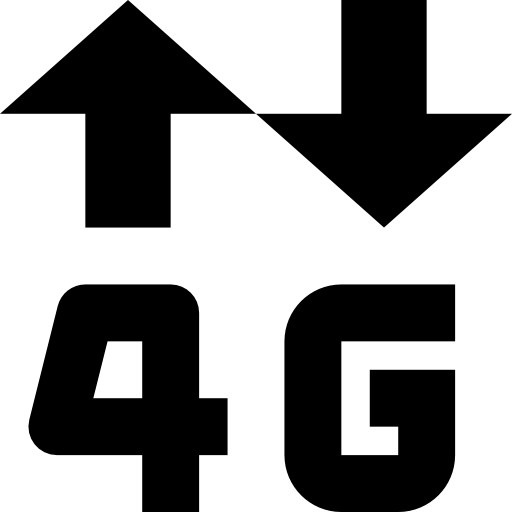
Quand est-il avantageux d’économiser sa consommation de données sur android?
Que ce soit des applications, des mises à jour , le partage de données , cela consomme des données. Selon votre abonnement téléphonique, vous serez par moment vite limité dans votre consommation de données. Tout cela pourra vite faire dépasser votre abonnement . Et selon votre opérateur téléphonique le dépassement aura tendance a augmenté votre facture ou vous allez avoir un débit internet limité.
L’autre cas est quand vous voyagez à l’étranger, vous ne désirez pas voir partir en fumée l’abonnement téléphonique que vous avez acheté et en règle générale assez cher. Sinon vous voulez diminuer les données consommées en itinérance pour ne pas vous retrouver avec un hors-forfait important.
Pensez à systématiquement privilégier l’usage de wifi pour limiter l’utilisation de datas de votre Samsung Galaxy S7 Edge.
Comment limiter sa consommation de données sur un Samsung Galaxy S7 Edge?
Afin d’éviter de dépasser votre forfait téléphonique, vous pouvez régler une limite à ne pas dépasser, afin de faire cela suivez les étapes citées ci-dessous:
- Rendez-vous dans les paramètres de votre Samsung Galaxy S7 Edge
- Connexions
- Consommation de données de votre Samsung Galaxy S7 Edge
- Consommation de données mobile
- Paramètres
- Choisir la date de renouvellement de votre abonnement
- Définir une alerte de consommation et le seuil
- Ainsi que choisir une limite de consommation de données
- Appuyer sur activer une limite de consommation de données
- Définir la limite en fonction de votre consommation et de votre abonnement. Pour limiter la consommation de données, activer la limite de données par une valeur en GB que vous ne voulez pas dépasser, comme 10GB à titre d’exemple
- Sélectionner appliquer
Quelle est la technique pour réduire la consommation de données mobiles des applications sur Samsung Galaxy S7 Edge?
Diminuer la consommation en arrière-plan des applications sur votre Samsung Galaxy S7 Edge
Vous allez pouvoir également décider de réduire la consommation de données des applications lorsqu’elles sont en arrière-plan. Pour économiser des données liées aux applications, suivez les étapes citées ci-dessous:
- Allez dans le menu des réglages de votre Samsung Galaxy S7 Edge
- Puis dans Connexions
- Puis sélectionnez consommations de données
- Puis cliquez sur Consommation de données mobile
- Puis observez quelle application monopolise beaucoup de données
- Sélectionnez l’application, comme Twitter par exemple
- Vous pouvez consulter la consommation de datas de cette application
- Consommation de data globale
- Consommation lorsque l’application est utilisée
- Consommation moyenne de données quand l’application marche en arrière-plan
- Désactiver Autoriser l’usage de données en arrière-plan
Si vous souhaitez remettre à zéro ce suivi de consommation de données de votre Samsung Galaxy S7 Edge, jetez un oeil à notre article.
Mise à jour des applications que lors d’une connexion wifi
La mise à jour des applications pourra s’effectuer soit par une connexion internet Wifi soit par votre réseau Internet. Cela sera préférable pour économiser vos données de faire ces mises à jour depuis une connexion internet Wifi.
- Allez dans le Playstore sur votre Samsung Galaxy S7 Edge
- Après sélectionnez les trois barres parallèles en haut à gauche qui correspond au menu
- Après cliquez sur Menu
- Puis vous allez avoir un certain nombre de choix:
- Sélectionner le type de connexions pour télécharger une application
- Sélectionner le type de connexions pour les mises à jour automatiques
- Vous pouvez choisir entre plusieurs types de connexions, tous catégories de connexions, juste en Wifi ou de ne pas mettre à jour votre application
On peut trouver encore d’autres options pour diminuer la consommation de données des applications sur votre Samsung Galaxy S7 Edge. Notamment vous allez pouvoir limiter la qualité de lecture de vos vidéos ou de vos musiques en modifiant la qualité de lecture dans l’application.
Limiter sa consommation de données en désactivant la synchronisation des comptes
Dans android vous avez la possibilité de décider de synchroniser vos données de façon régulière. Que ce soit avec votre compte gmail, facebook ou instagram. Ces synchronisations prennent de la mémoire mais surtout utilisent votre abonnement pour synchroniser, sauf si vous utilisez une connexion internet Wifi .
- Allez dans le menu des réglages de votre Samsung Galaxy S7 Edge
- après cela sélectionnez Comptes et sauvegarde
- Puis sélectionnez comptes
- Après cliquez sur les comptes que vous ne voulez pas synchroniser de façon régulière.
- Appuyez sur synchronisation du compte
- Supprimer la synchronisation
- Vous allez pouvoir aussi choisir d’enlever le compte de synchronisation en cliquant sur supprimer
Economiser des données pendant la navigation sur google
Afin d’éviter d’utiliser trop de données lors de la navigation sur votre Samsung Galaxy S7 Edge, vous pouvez demander à Google de limiter l’usage de données, afin de faire cela suivez les indications citées ci-dessous:
- Allez dans Google sur votre Samsung Galaxy S7 Edge
- Puis sélectionnez les trois petits points en haut à droite
- Puis cliquez sur Paramètres
- Après sur Economiseur de données
- Après activez cette option
Google vous indiquera combien de données vous allez avoir économiser.
Dans le cas où vous êtes à la recherche d’autres tutos sur votre Samsung Galaxy S7 Edge, nous vous invitons à aller lire les tutoriels de la catégorie : Samsung Galaxy S7 Edge.








